قم بتعيين حجم ذاكرة التخزين المؤقت لـ Yandex.Browser
يستخدم أي متصفح حديث في عمله وظيفة التخزين المؤقت للمعلومات ، مما يسمح لك بحفظ حركة المرور بشكل ملحوظ وتقليل وقت تحميل صفحات الويب والمحتوى (على سبيل المثال ، الفيديو) عند إعادة فتح المورد. ستخبرك هذه المقالة بكيفية تغيير حجم ذاكرة التخزين المؤقت في ياندكس متصفح .
بشكل افتراضي ، يوجد ملف ذاكرة التخزين المؤقت Yandex.Browser في مجلد التشكيل الجانبي ويتغير حجمه بشكل حيوي. لسوء الحظ ، لم ير المطورين أنه من الضروري إضافة خيار إلى متصفحهم لتعيين حجم ذاكرة التخزين المؤقت ، ومع ذلك ، لا يزال هناك طريقة بسيطة إلى حد ما لتحقيق الهدف المقصود.
كيفية تغيير حجم ذاكرة التخزين المؤقت في Yandex.Browser
- أغلق متصفح الويب إذا كان يعمل سابقًا.
- انقر بزر الماوس الأيمن على اختصار Yandex.Browser على سطح المكتب وحدد "خصائص" من القائمة المنسدلة. إذا لم يكن لديك اختصار ، فستحتاج إلى إنشاء واحد.
- في النافذة المعروضة ، نحن مهتمون بكتلة "الكائن" . من هذا الخط ، لا تحتاج إلى مسح أي شيء - سيؤدي ذلك إلى عدم قابلية الاختصار للتشغيل. يجب نقل المؤشر إلى نهاية السجل ، أي بعد "browser.exe" ، وبعد ذلك يجب وضع مسافة وإضافة نوع السجل التالي:
- في النهاية ، تحتاج فقط إلى حفظ التغييرات بالنقر فوق الزر "تطبيق" أولاً ، ثم "موافق" .
- حاول بدء المتصفح من الاختصار المحدث - الآن يتم ضبط ذاكرة التخزين المؤقت لمستعرض الويب على 1 غيغابايت.
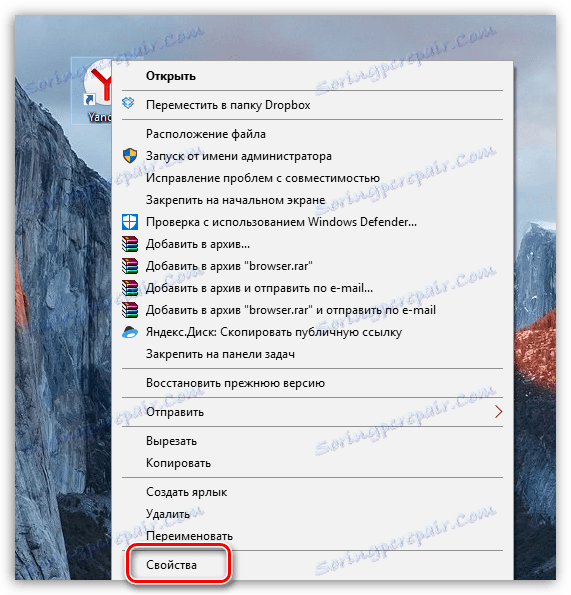
--disk-cache-dir="C:YandexCache" --disk-cache-size=РАЗМЕР_КЭША
Where CODE SIZE هي القيمة الرقمية المحددة بالبايت. هنا لا بد من المضي قدما من حقيقة أنه في 1024 بايت 1 بايت ، في MB - 1024 كيلو بايت ، وفي واحد GB - 1024 MB. وفقًا لذلك ، إذا أردنا تعيين حجم ذاكرة التخزين المؤقت بحجم 1 غيغابايت ، فستحصل المعلمة على النموذج التالي (1024 في المكعب = 1073741824):
--disk-cache-dir="C:YandexCache" --disk-cache-size=1073741824

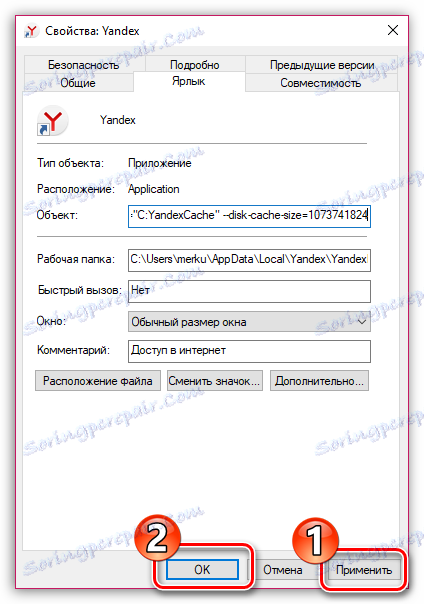
وبالمثل ، يمكنك تحديد أي حجم ذاكرة التخزين المؤقت المطلوب لـ Yandex.Browser.